系统之家重装xp系统exe文件无法打开怎么办
更新时间:2017-04-26 14:39:11
作者:烂好人
系统之家重装xp系统exe文件无法打开怎么办?电脑重装系统后发现exe文件无法打了,这可怎么办呢?Exe文件是电脑的可执行文件,几乎所有程序都是由exe文件打开的,有用户因为误操作使电脑上的exe文件无法正常打开,下面小编就和大家分享重装xp系统exe文件无法打开的解决方法,希望小编的分享能够帮助到大家!
重装xp系统exe文件无法打开的解决方法:
单击“开始”,单击“所有程序”,单击“附件”,右击“命令提示符”,弹出的快捷菜单单击“属性”命令
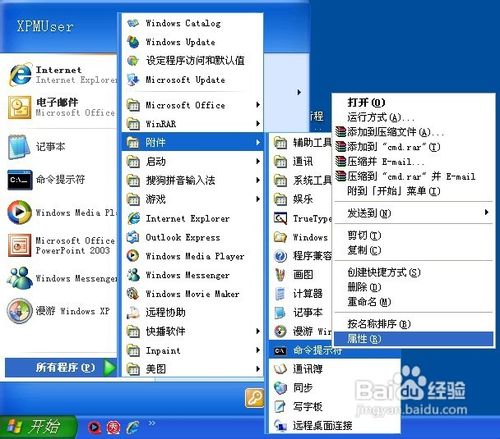
进入“快捷方式”选项卡的界面,单击“查找目标”按钮
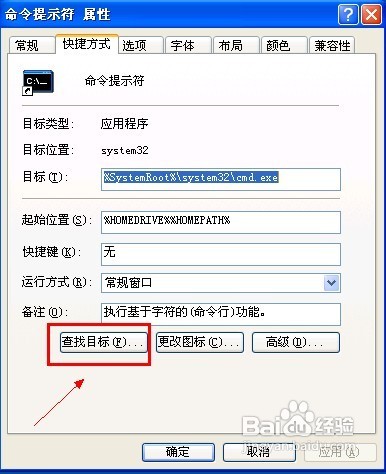
直接定位到“%SystemRoot%\system32\cmd.exe”,右击“cmd.exe”,打开的菜单单击“重命名”,将扩展名修改为“cmd”,按回车键
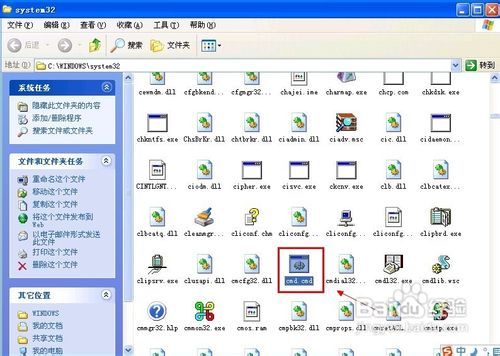
在命令提示符窗口键入“assoc .exe=exefile”或“ftype exefile="%1" %*”命令,然后按回车键
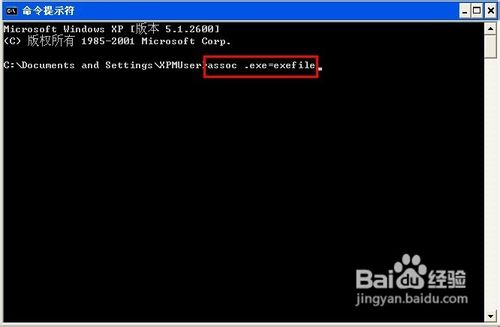
回车后显示“.exe=exefile”表示成功修复可执行程序的文件关联
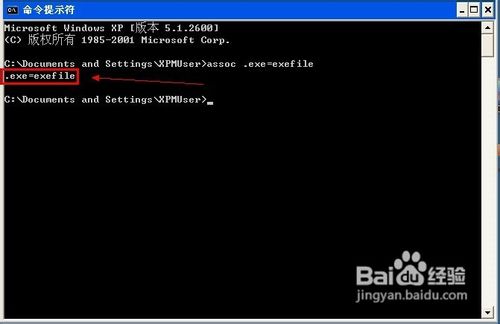
以上便是关于系统之家重装xp系统exe文件无法打开怎么办的解决方法,希望小编的分享能够帮助到大家!
系统重装相关下载
系统重装相关教程
重装系统软件排行榜
重装系统热门教程
- 系统重装步骤
- 一键重装系统win7 64位系统 360一键重装系统详细图文解说教程
- 一键重装系统win8详细图文教程说明 最简单的一键重装系统软件
- 小马一键重装系统详细图文教程 小马一键重装系统安全无毒软件
- 一键重装系统纯净版 win7/64位详细图文教程说明
- 如何重装系统 重装xp系统详细图文教程
- 怎么重装系统 重装windows7系统图文详细说明
- 一键重装系统win7 如何快速重装windows7系统详细图文教程
- 一键重装系统win7 教你如何快速重装Win7系统
- 如何重装win7系统 重装win7系统不再是烦恼
- 重装系统win7旗舰版详细教程 重装系统就是这么简单
- 重装系统详细图文教程 重装Win7系统不在是烦恼
- 重装系统很简单 看重装win7系统教程(图解)
- 重装系统教程(图解) win7重装教详细图文
- 重装系统Win7教程说明和详细步骤(图文)











